Page 1
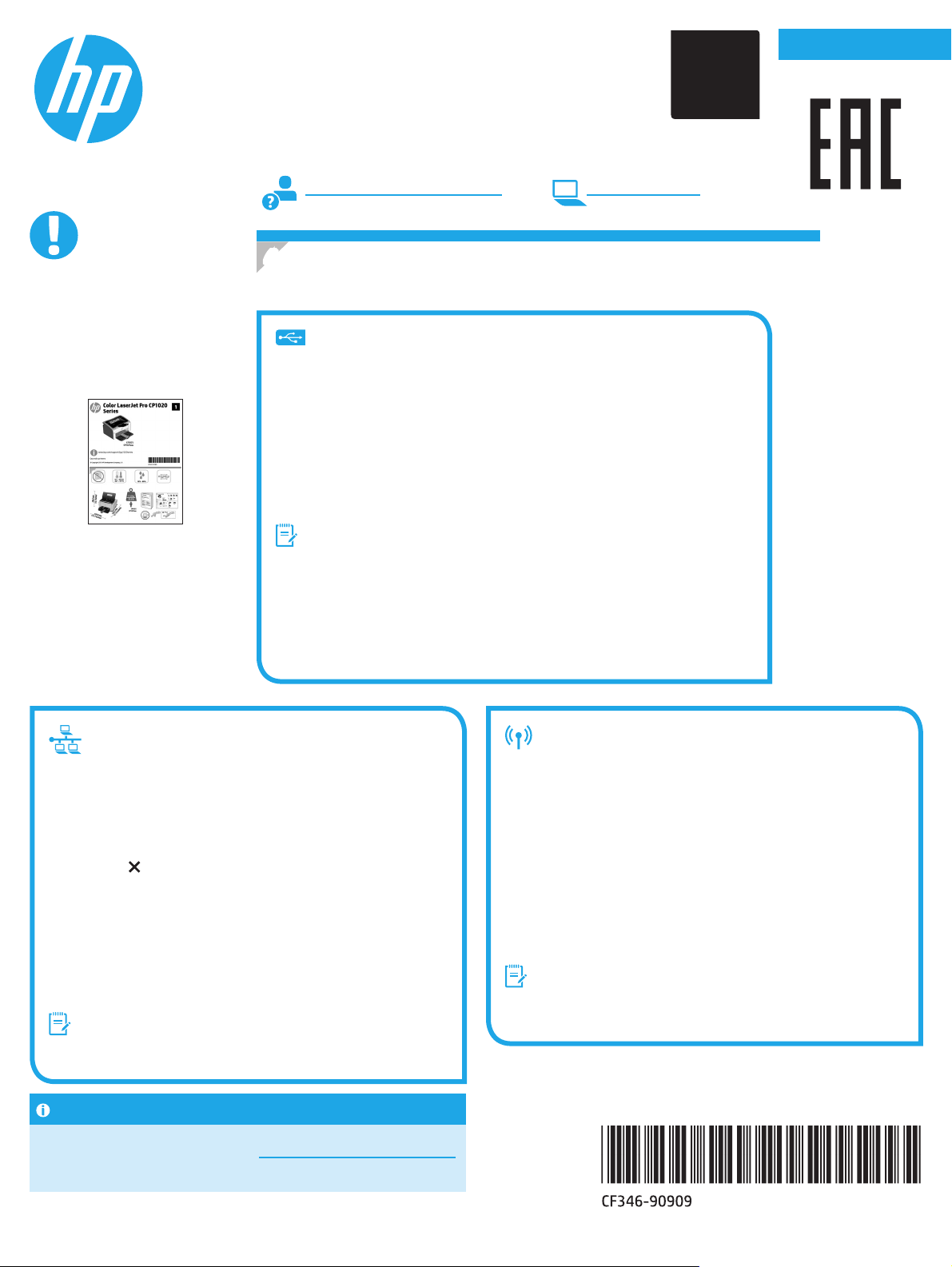
2
Color LaserJet Pro CP1020
сериясын пайдалануға
дайындық нұсқаулығы
МАҢЫЗДЫ.
Принтердің аппараттық
құрал постерінде
1-ден 3-ке дейінгі
қадамдарды
орындаңыз, одан кейін оң
жақтағы 4-қадамға өтіңіз.
www.hp.com/support/ljcp1020series www.register.hp.com
Қосылым әдісін таңдау және бағдарламалық
4.
құралды орнатуға дайындалу
Өнім мен компьютер арасындағы тікелей
USBқосылымы
A-B түріне жататын USB кабелін пайдаланыңыз.
Windows
1. Windows 7 немесе одан төменгі нұсқа үшін бағдарламалық құралды орнатпас
бұрын USB кабелін жалғамаңыз. Орнату барысында уақыты келгенде кабельді
жалғау туралы нұсқау беріледі. Кабель қосылып қойған болса, орнату кабельді
қосуды ескерткен кезде принтерді қайта іске қосыңыз.
2. «5. Бағдарламалық құралды орнату файлдарын табу немесе жүктеп алу»
бөліміне өтіңіз.
ЕСКЕРТПЕ. Бағдарламалық құралды орнату кезінде Congure to print using USB
(USB көмегімен басып шығаруды конфигурациялау) опциясын таңдаңыз.
Қазақша ........... 1
Русский ............ 5
Mac
1. Бағдарламалық құралды орнатпас бұрын компьютер мен принтерді USB кабелі
арқылы жалғаңыз.
2. «5. Бағдарламалық құралды орнату файлдарын табу немесе жүктеп алу»
бөліміне өтіңіз.
Сымды (Ethernet) желі байланысы
(тек CP1025nw үлгісі)
Стандартты желі кабелін пайдаланыңыз.
1. Желі кабелін принтерге және желіге жалғаңыз. Принтер желі
мекенжайын алғанша бірнеше минут күте тұрыңыз.
2. Принтердің IP мекенжайын анықтау үшін Желі параметрлерін
конфигурациялау бетін басып шығарыңыз. Басқару панеліндегі
Бас тарту
тұрыңыз, одан кейін босатыңыз. Тексеру беті басып шығарылады.
Бағдарламалық құралды орнату барысында қолданылатын
IP мекенжайына назар аударыңыз. IP мекенжайының үлгісі:
192.168.0.1
IP мекенжайын қолмен конфигурациялау үшін «IP мекенжайын
қолмен конфигурациялау» бөлімін қараңыз.
3. «5. Бағдарламалық құралды орнату файлдарын табу немесе
жүктеп алу» бөліміне өтіңіз.
ЕСКЕРТПЕ. Бағдарламалық құралды орнату кезінде Congure
to print over the Network (Желі арқылы басып шығаруды
конфигурациялау) параметрін таңдаңыз.
түймесін дайын шамы жыпылықтай бастағанша басып
Кірістірілген сымсыз желі қосылымы
(тек CP1025nw үлгісі)
1. Принтерді сымсыз (Wi-Fi) желіге қосу үшін принтердің, қосылу
нүктесінің және компьютердің іске қосылып тұрғанын және
компьютердің сымсыз желімен байланыстырылғанын тексеріңіз.
2. USB кабелі қажет болады.
3. Принтерге жалғанған кез келген USB не Ethernet кабелін
ажыратыңыз.
4. Компьютерден басып шығару үшін, «5. Бағдарламалық құралды
орнату файлдарын табу немесе жүктеп алу» тармағына өтіңіз.
Тек телефоннан немесе планшеттен басып шығару үшін
«7. Мобильді және сымсыз басып шығару» (қосымша)
бөлімінеөтіңіз.
ЕСКЕРТПЕ. Бағдарламалық құралды орнату кезінде Congure
to print over the Wireless Network (Сымсыз желі арқылы басып
шығаруды конфигурациялау) параметрін таңдаңыз.
IP мекенжайын қолмен конфигурациялау
IP мекенжайын қолмен конфигурациялау туралы ақпарат алу үшін
принтердің пайдаланушы нұсқаулығын www.hp.com/support/ljcp1020series
қараңыз.
Page 2
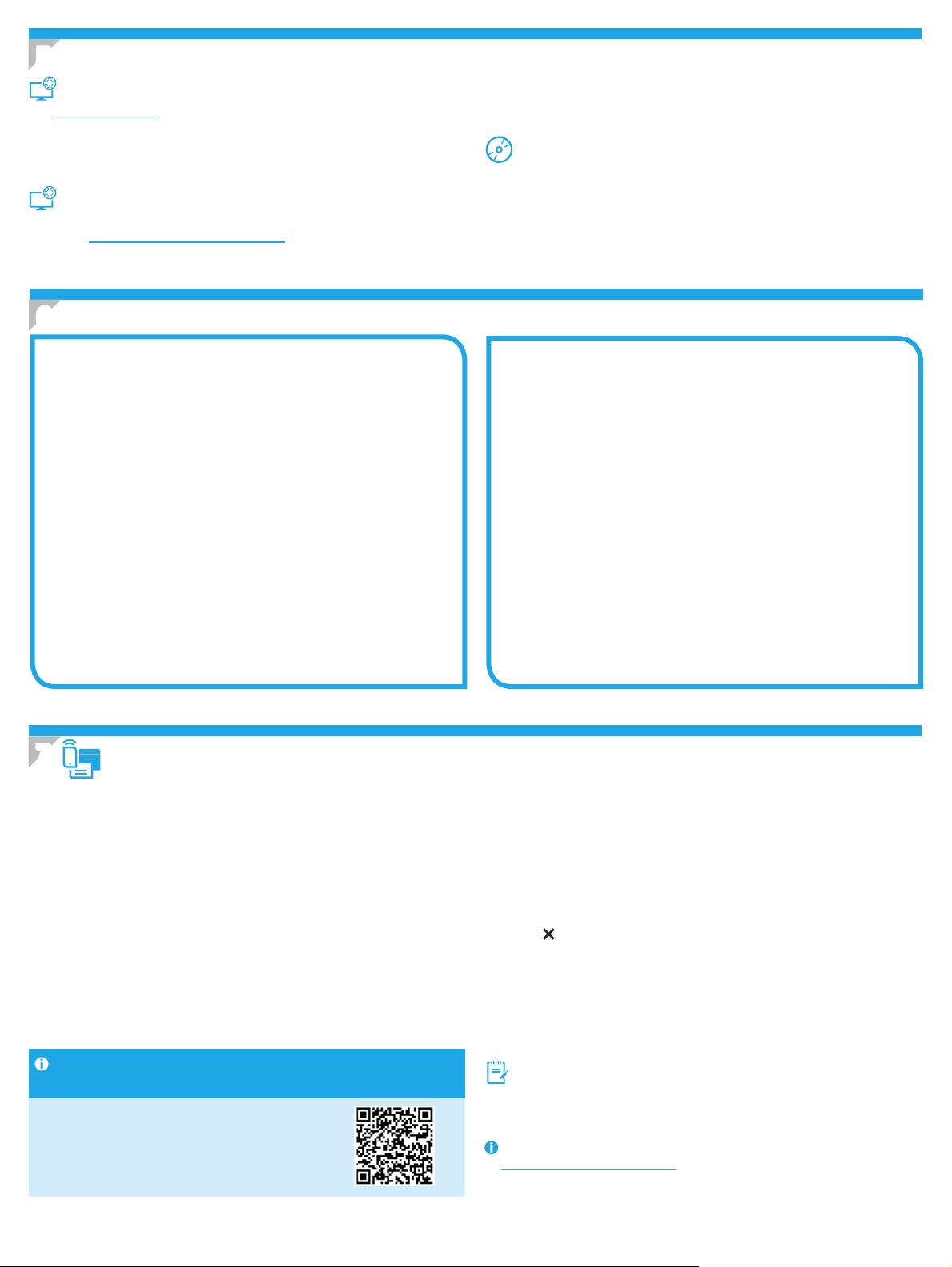
5. Бағдарламалық құралды орнату файлдарын табу немесе жүктеп алу
3. Принтер үлгісі мен операциялық жүйесіне арналған бағдарламалық
1-әдіс: HP Easy Start жүйесінен жүктеп алу
1. 123.hp.com/laserjet торабына өтіп, Жүктеп алу (Download) түймесін
басыңыз.
2. Файлды компьютерге сақтау үшін экрандағы нұсқауларды орындаңыз.
3. Файл сақталған қалтаның ішінен бағдарламалық құрал файлын іске
қосып, «6. Бағдарламалық құралды орнату» тармағына өтіңіз.
2-әдіс: өнімге қолдау көрсету веб-торабынан
жүктеп алу
1. Мына www.hp.com/support/ljcp1020series торабына өтіңіз.
2. Бағдарламалық құралды және драйверлерді таңдаңыз.
құралды жүктеп алыңыз.
4. Осы .exe немесе .zip файлын қажетінше басу арқылы орнату файлын
іске қосыңыз.
3-әдіс: принтердің ықшам дискісінен орнату
Windows үшін бағдарламалық құралды орнату файлдары принтермен
берілген ықшам дискіде беріледі.
OS X үшін ықшам дискідегі орнатушы файлы файлдарды Интернеттен
жүктеп алуға арналған сілтемені қамтиды.
1. Принтердің ықшам дискісін компьютерге салыңыз.
2. «6. Бағдарламалық құралды орнату» бөліміне өтіңіз.
6. Бағдарламалық құралды орнату
Windows толық шешімі
1. Принтердің ықшам дискісін компьютерге салыңыз немесе
Интернеттен жүктеп алынған бағдарламалық құралдың орнату
файлын іске қосыңыз.
2. Бағдарламалық құралды орнатушы операциялық жүйенің тілін
анықтайды да, орнату бағдарламасының негізгі мәзірін сол тілде
көрсетеді. Ықшам дискіден орнатқан кезде орнату бағдарламасы
30 секундтан кейін іске қосылмаса, компьютерде ықшам дискіні
шолып, SETUP.EXE деп аталатын файлды іске қосыңыз.
3. Байланыс түрін таңдауға нұсқау берілгенде байланыс түрінің тиісті
опциясын таңдаңыз:
• Congure to print using USB (USB көмегімен басып шығаруды
конфигурациялау)
• Congure to print over the Network (Желі арқылы басып
шығаруды конфигурациялау)
• Congure to print over the Wireless Network (Сымсыз желі
арқылы басып шығаруды конфигурациялау)
4. Бағдарламалық құралды орнату үшін экрандағы нұсқауларды
орындаңыз.
7.
7.1
Телефоннан немесе планшеттен басып шығару үшін құрылғыны принтер
қосылған сымсыз желіге қосыңыз.
Apple iOS құрылғылары (AirPrint): Басып шығаратын элементті ашып,
Action (Әрекет) белгішесін таңдаңыз. Print (Басып шығару) опциясын,
принтерді, одан кейін Print (Басып шығару) опциясын таңдаңыз.
Жаңа Android құрылғылары (4.4 немесе жаңарақ): Басып шығарылатын
элементті ашып, Menu (Мәзір) түймесін таңдаңыз. Print (Басып шығару)
опциясын, принтерді, одан кейін Print (Басып шығару) опциясын таңдаңыз.
Кейбір құрылғылар үшін Google Play дүкенінен HP Print Service қосымша
бағдарламасын жүктеп алу қажет.
Ескі Android құрылғылары (4.3 немесе ескірек): Google Play дүкенінен
HPePrint бағдарламасын жүктеп алыңыз.
Windows Phone: Windows Store дүкенінен HP AiO Remote бағдарламасын
жүктеп алыңыз.
Мобильді және сымсыз басып шығару (қосымша)
Құрылғыны сымсыз желіге қосу
Мобильді басып шығару туралы қосымша
мәліметтер
Басқа мобильді басып шығару параметрлері,
соның ішінде қосымша ePrint шешімдері
туралы қосымша мәліметтер алу үшін QR кодын
сканерлеңіз немесе пайдаланушы нұсқаулығының
«Мобильді басып шығару» бөлімін қараңыз.
OS X толық шешімі
1. Интернеттен жүктеп алынған .dmg бағдарламалық құралды
орнату файлын іске қосыңыз.
2. Бағдарламалық құралды орнатушы операциялық жүйенің тілін
анықтайды да, орнату бағдарламасының негізгі мәзірін сол тілде
көрсетеді.
3. Орнату керек бағдарламалық құралды таңдаңыз.
4. Бағдарламалық құралды орнату үшін экрандағы нұсқауларды
орындаңыз.
OS X негізгі орнатымы
Ықшам дискіден немесе hp.com жүктеуінен HP толық шешім
бағдарламалық құралын іске қоспастан негізгі баспа драйверлерін
орнату үшін мына қадамдарды орындаңыз:
1. Принтерді компьютерге немесе желіге қосыңыз.
2. System Preferences (Жүйе теңшелімдері) терезесінде Printers and
Scanners (Принтерлер мен сканерлер) түймесін басыңыз, одан кейін
төменгі сол жақтағы қосу түймесін басыңыз және AirPrint немесе
HPPrinter атаулы драйверді пайдаланып CP1025 тармағын таңдаңыз.
7.2
HP Wireless Direct (тек CP1025nw үлгісі)
HP Wireless Direct мүмкіндігі желіге немесе Интернетке байланысты қажет
етпестен сымсыз мобильді құрылғыдан HP Wireless Direct қосылған принтеріне
тікелей жақыннан басып шығаруға мүмкіндік береді.
HP Wireless Direct мүмкіндігін қосу
1. Принтердің IP мекенжайын анықтау үшін Желі параметрлерін
конфигурациялау бетін басып шығарыңыз. Басқару панеліндегі Бас
тарту
түймесін дайын шамы жыпылықтай бастағанша басып тұрыңыз,
одан кейін босатыңыз. Тексеру беті басып шығарылады.
2. Компьютерден веб-браузерді ашып, мекенжай жолағына
принтердіңIPмекенжайын теріңіз. HP EWS экраны ашылады.
IPмекенжайының үлгісі: 192.168.0.1
3. Networking (Желімен жұмыс істеу) жиекбелгісін басыңыз.
4. Wireless Direct Setup (Сымсыз тікелей орнату) түймесін басыңыз.
5. Wireless Direct Printing Name (Сымсыз тікелей басып шығару аты) (SSID)
жанындағы ұяшыққа құсбелгі қойып, жолға желі атауын (SSID) енгізіңіз.
ЕСКЕРТПЕ. Желі атауын (SSID) табу үшін, Wireless Conguration
(Сымсыз желі конфигурациясы) мәзірін Networking (Желімен жұмыс істеу)
жиекбелгісінен таңдаңыз.
6. Apply (Қолдану) түймесін басыңыз. Мобильді құрылғының IP мекенжайы
Networking (Желімен жұмыс істеу) жиекбелгісінде пайда болады.
Сымсыз басып шығару мен сымсыз орнату туралы қосымша ақпаратты
www.hp.com/go/wirelessprinting торабынан қараңыз.
2
Page 3
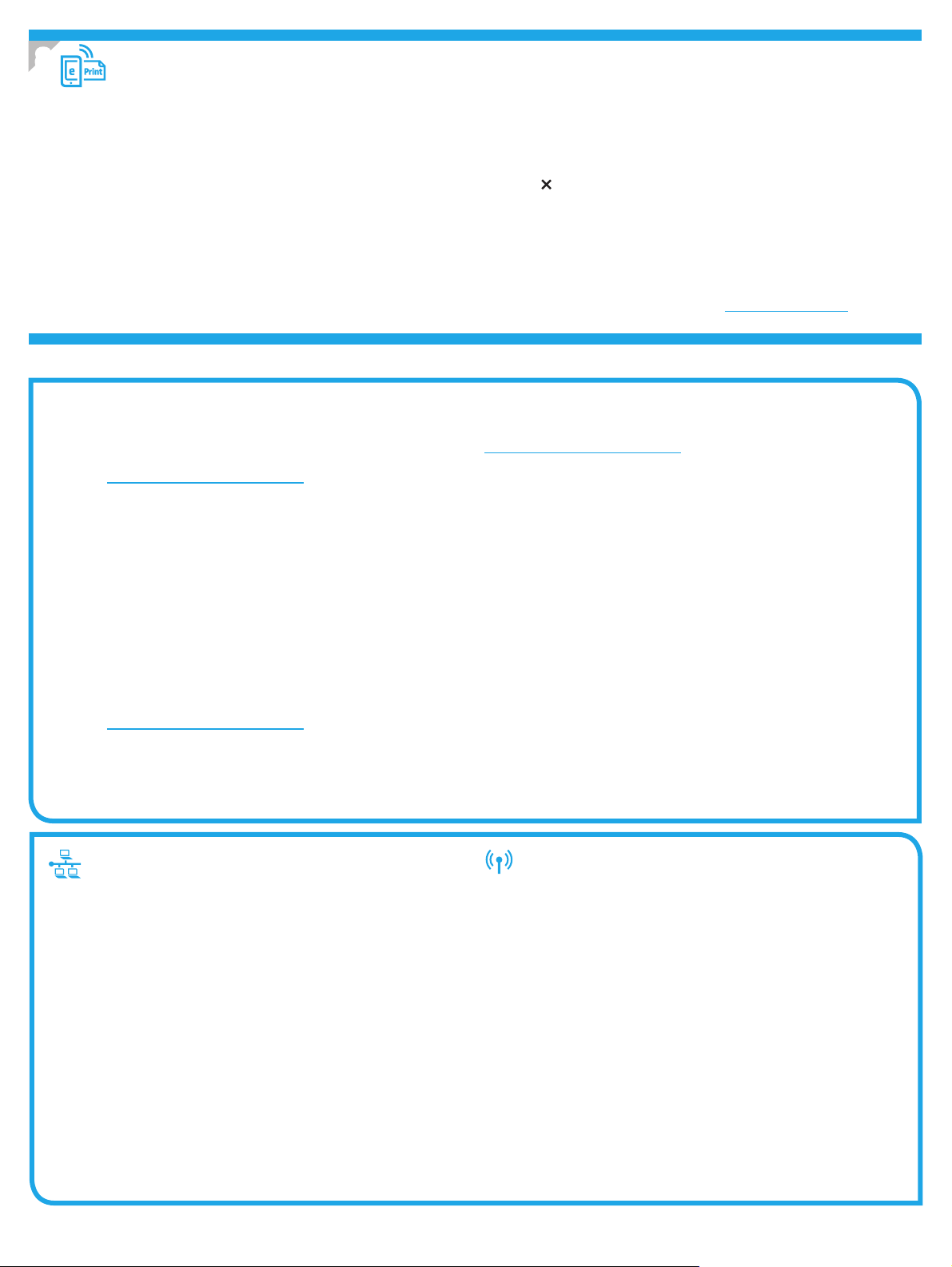
8.
Құжаттарды кез келген электрондық пошта қосылған құрылғыдан, керек десеңіз бірдей желіде емес құрылғылардан принтердің электрондық пошта
мекенжайына электрондық пошта тіркемесі ретінде жіберу арқылы оларды басып шығару үшін электрондық пошта арқылы HP ePrint мүмкіндігін пайдаланыңыз.
Электрондық пошта арқылы HPePrint функциясын пайдалану үшін принтер
мына талаптарға сай болуы керек:
• Принтер сымды немесе сымсыз желіге қосылған және Интернетке кіру
мүмкіндігі бар болуы керек.
• Принтерде HPWeb Services қосылып тұруы және принтер HPConnected
қызметіне тіркелген болуы керек.
Электрондық пошта арқылы HP ePrint мүмкіндігін орнату (қосымша)
HP Web қызметтерін қосу
1. Принтердің IP мекенжайын анықтау үшін Желі параметрлерін
конфигурациялау бетін басып шығарыңыз. Басқару панеліндегі Бас
тарту
түймесін дайын шамы жыпылықтай бастағанша басып тұрыңыз,
одан кейін босатыңыз. Тексеру беті басып шығарылады.
2. Компьютерден веб-браузерді ашып, мекенжай жолағына принтердің IP
мекенжайын теріңіз. HP EWS экраны ашылады.
IP мекенжайының үлгісі: 192.168.0.1
3. HP Web Services (HP веб-қызметтері) жиекбелгісі басыңыз.
4. Веб-қызметтерді қосу үшін жасыл Enable (Қосу) түймесін басыңыз.
5. HP ePrint есептік жазбасын жасау үшін www.hpconnected.com торабына
өтіп, параметрлерді орнату процесін орындаңыз.
Ақауларды жою
Пайдаланушы нұсқаулығы
Пайдаланушы нұсқаулығына принтерді пайдалану және ақауларды жою
туралы ақпарат кіреді. Оны принтердің ықшам дискісінен және мына вебтораптан алуға болады:
1. Мына www.hp.com/support/ljcp1020series торабына өтіңіз.
2. Тізімнен принтерді немесе санатты таңдап, User guides
(Пайдаланушы нұсқаулықтары) түймесін басыңыз.
Windows жүйесі үшін ұсынылған бағдарламалық құралды орнату
барысында пайдаланушы нұсқаулығы компьютерге көшіріледі.
®
Windows
Start (Бастау) түймесін басып, Programs (Бағдарламалар) немесе All Programs
(Барлық бағдарламалар), одан кейін HP, HP принтері қалтасын және Help
(Анықтама) тармағын таңдаңыз.
Windows
Start (Бастау) экранында, экранның бос аймағын тінтуірдің оң жағымен
басыңыз және бағдарламалар тақтасынан All Apps (Барлық бағдарламалар)
тармағын таңдаңыз, одан кейін принтердің аты бар белгішені басыңыз және
Help (Анықтама) опциясын таңдаңыз.
XP, Windows Vista® және Windows® 7
®
8
Микробағдарлама жаңартуларын тексеру
1. Мына www.hp.com/support/ljcp1020series торабына өтіңіз.
2. Тізімнен принтерді немесе санатты таңдап, Drivers (Драйверлер)
түймесін басыңыз.
3. Операциялық жүйені таңдап, Next (Келесі) түймесін басыңыз.
4. Firmware (Микробағдарлама) опциясын таңдап, Download
(Жүктеп алу) түймесін басыңыз.
Сымды (Ethernet) желі байланысы
(тек CP1025nw үлгісі)
• Дұрыс ұзындықтағы кабельді пайдаланып, принтердің дұрыс желілік
портқа жалғанғанын тексеріңіз.
• Желілік порттың жанындағы шамның жанып тұрғанын тексеріңіз.
• Компьютерде баспа драйвері орнатылғанын тексеріңіз.
• Желі ақпаратын жіберу арқылы желі байланысын тексеріңіз:
Windows
Start (Бастау) > Run (Іске қосу) тармағын таңдаңыз. «cmd» деп теріп,
Enter пернесін басыңыз. «ping» деп теріңіз, бос орын енгізіңіз,
принтердің IP мекенжайын теріңіз, одан кейін Enter пернесін басыңыз.
IP мекенжайының үлгісі: 192.168.0.1
OS X
Желі утилитасын ашып, ping аймағына IP мекенжайын теріңіз. Enter
пернесін басыңыз. IP мекенжайының үлгісі: 192.168.0.1
• Егер терезе ақпарат жіберу уақытын көрсетсе, онда желі жұмыс істейді.
• Егер ping жұмыс істемесе, принтерді қайта іске қосып, қосылым
қадамдарының барлығын қайтадан тексеріп көріңіз.
Қосымша қолдау ресурстары
HP компаниясының принтерлерге арналған толық анықтамасын алу үшін
www.hp.com/support/ljcp1020series торабына өтіңіз.
• Проблемаларды шешу
• Кеңейтілген конфигурация нұсқауларын табу
• Бағдарламалық құрал жаңартуларын жүктеп алу
• Қолдау форумдарына қосылу
• Кепілдік пен нормативтік ақпаратты табу
• Мобильді басып шығару ресурстары
Сымсыз желі қосылымы (тек CP1025nw үлгісі)
• Желі кабелінің қосылмағанын тексеріңіз. Желі кабелі қосылып
тұрғанда, принтер сымсыз желіге қосыла алмайды.
• Принтер мен сымсыз маршрутизатордың қосылып тұрғанын және
қуаты бар екенін тексеріңіз. Сымсыз қосқыштың қосылып тұрғанын
датексеріңіз.
• Принтер сымсыз желінің ауқымында екенін тексеріңіз. Көптеген
желілер үшін принтер сымсыз кіру нүктесінің (сымсыз маршрутизатор)
30 м (100 фут) ауқымында болуы тиіс.
• Компьютерде баспа драйвері орнатылғанын тексеріңіз.
• Компьютер мен принтердің бірдей сымсыз желіге қосылғанын
тексеріңіз.
• Mac үшін сымсыз маршрутизатордың Bonjour желісін
қолдайтындығын тексеріңіз.
• Сымсыз маршрутизаторды қайта қосыңыз.
3
Page 4
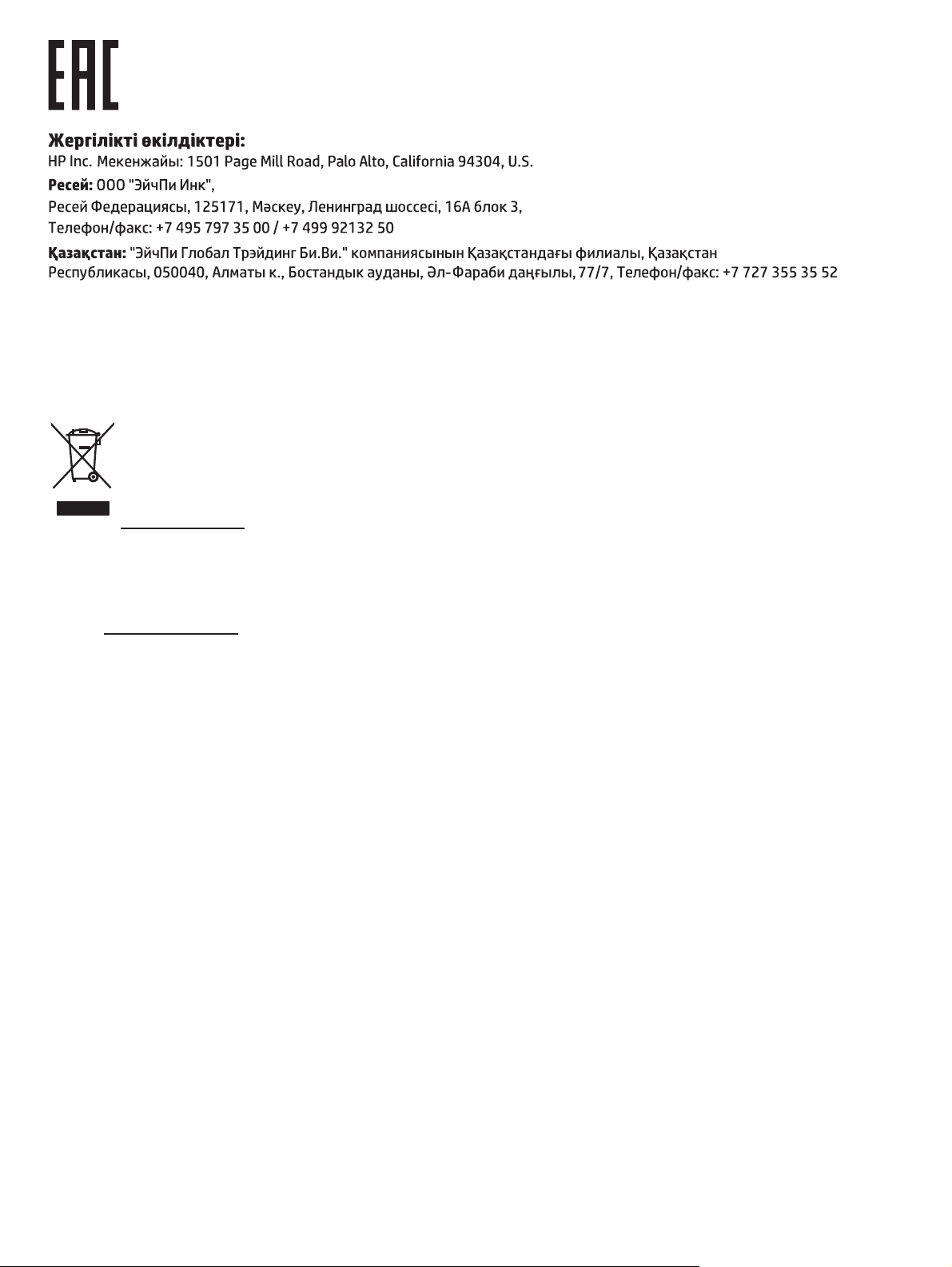
Өнім ерекшеліктері
Кәсіби сапалы құжаттарды керемет мәнде басып шығарыңыз.
• Басып шығару жылдамдығы: A4 өлшемді қағазда минутына (парақ/минут) 43 парақ
және Letter өлшемді қағазда 45 парақ/мин. басып шығарады
Пайдаланушылар тарапынан қалдық жабдықты тастау
Бұл таңба өнімді басқа үй қоқысымен тастауға болмайтындығын білдіреді. Оның
орнына, қалдық жабдықты қалдық электр және электрондық жабдықтарды
қайта өңдеуге арналған арнайы жинау орындарына апару арқылы адам
денсаулығы мен қоршаған ортаны қорғауыңыз қажет. Қосымша ақпарат алу үшін
үй қоқысын тастау қызметіне хабарласыңыз немесе мына бетке өтіңіз:
www.hp.com/recycle.
Химиялық заттар
HP корпорациясы REACH (Еуропа Парламенті мен кеңесінің ЕО № 1907/2006 ережесі)
секілді заңнама талаптарына сәйкес өнімдеріміздегі химиялық заттар туралы ақпаратты
тұтынушыларға ұсынуға тырысады. Бұл өнімнің химиялық ақпарат есебін мына беттен табуға
болады: www.hp.com/go/reach.
Өнім өндірілген күн
Принтер өндірілген жылды және айды анықтау үшін өнімдегі жапсырманы қарап, тізімдегі
өндірілген күнді табыңыз.
4
Page 5

2
Руководство по началу
работы с цветным
принтером серии
Color LaserJet Pro CP1020
ВАЖНО!
Выполните шаги 1–3,
указанные в брошюре по
настройке оборудования
принтера, после чего
перейдите к шагу 4 справа.
www.hp.com/support/ljcp1020series www.register.hp.com
Выбор способа подключения и подготовка
4.
кустановке программного обеспечения
Прямое подключение USB между принтером
икомпьютером
Необходимо использовать кабель USB типа «A-B».
Windows
1. Для ОС Windows 7 или более ранних версий не подсоединяйте USB-кабель
дозавершения установки ПО. В процессе установки появится соответствующее
уведомление о необходимости подключения кабеля. Если кабель уже
подключен, перезапустите принтер при отображении программой установки
запроса на подключение кабеля.
2. Перейдите к этапу 5. Поиск или загрузка файлов установки программного
обеспечения.
ПРИМЕЧАНИЕ. Во время установки ПО выберите вариант Настройка печати по USB.
Қазақша ........... 1
Русский ............ 5
Mac
1. Подключите принтер к компьютеру с помощью USB-кабеля до начала установки
программного обеспечения.
2. Перейдите к этапу 5. Поиск или загрузка файлов установки программного
обеспечения.
Подключение по проводной сети
(Ethernet) (только для модели CP1025nw)
Используйте стандартный сетевой кабель.
1. Подключите сетевой кабель к принтеру и к сети. Подождите
несколько минут, чтобы принтер получил сетевой адрес.
2. Напечатайте страницу конфигурации сети, чтобы узнать
IP-адреспринтера. На панели управления нажмите кнопку
«Отмена»
неначнет мигать, затем отпустите кнопку. Будет напечатана тестовая
страница. Запишите IP-адрес для использования во время установки
программного обеспечения. Пример IP-адреса: 192.168.0.1
Инструкции по установке IP-адреса вручную см. в разделе
Настройка IP-адреса вручную.
3. Перейдите к этапу 5. Поиск или загрузка файлов установки
программного обеспечения.
ПРИМЕЧАНИЕ. Во время установки ПО выберите вариант
Настройка печати по сети.
и удерживайте ее до тех, пока индикатор готовности
Встроенное беспроводное сетевое
подключение (только для модели CP1025nw)
1. Перед подключением принтера к беспроводной сети (Wi-Fi)
убедитесь, что принтер, точка доступа и компьютер включены
ичто компьютер подключен к беспроводной сети.
2. Потребуется кабель USB.
3. Отключите кабель USB или Ethernet, подключенный к принтеру.
4. Если требуется печать с компьютера, перейдите к этапу 5. Поиск
или загрузка файлов установки программного обеспечения.
Если требуется печать только с телефона или планшета, выберите
вариант 7. Мобильная и беспроводная печать.
ПРИМЕЧАНИЕ. Во время установки ПО выберите вариант
Настройка печати по беспроводной сети.
Настройка IP-адреса вручную
Подробнее о настройке IP-адреса вручную см. в руководстве пользователя
принтера www.hp.com/support/ljcp1020series.
5
Page 6

5. Поиск или загрузка файлов установки программного обеспечения
Способ 1. Загрузка с сайта HP Easy Start
1. Перейдите на страницу 123.hp.com/laserjet и нажмите Загрузить (Download).
2. Сохраните файл на компьютер, следуя инструкциям на экране.
3. Запустите файл программы из папки, в которую он был сохранен,
иперейдите к этапу 6. Установка программного обеспечения.
Способ 2. Загрузка с сайта поддержки устройства
1. Перейдите на страницу www.hp.com/support/ljcp1020series.
2. Выберите software and drivers (ПО и драйверы).
3. Скачайте программное обеспечение, соответствующее вашему принтеру
и операционной системе.
4. Щелчком мыши запустите файл установки EXE или ZIP.
6. Установка программного обеспечения
Полное решение для ОС Windows
1. Вставьте в компьютер компакт-диск принтера или запустите файл
установки программного обеспечения, загруженный с веб-сайта.
2. Программа установки определяет язык ОС и отображает главное
меню программы установки на этом языке. Если при установке
скомпакт-диска программа установки не запустится через 30секунд,
откройте на компьютере папку компакт-диска изапустите файл
SETUP.EXE.
3. При появлении запроса на выбор типа подключения выберите
соответствующий тип подключения.
• Настройка печати по USB
• Настройка печати по сети
• Настройка печати по беспроводной сети
4. Для завершения установки программного обеспечения следуйте
инструкциям на экране.
Способ 3. Установка с компакт-диска принтера
Для ОС Windows: файлы установки программного обеспечения содержатся
накомпакт-диске, входящем в комплект поставки принтера.
Для OS X: файл установки на компакт-диске содержит ссылку на загрузку
файлов из Интернета.
1. Вставьте компакт-диск принтера в устройство чтения компакт-дисков
компьютера.
2. Перейдите к этапу 6. Установка программного обеспечения.
Полное решение для ОС OS X
1. Запустите файл установки программного обеспечения
с расширением .dmg, скачанный из Интернета.
2. Программа установки определяет язык ОС и отображает главное
меню программы установки на этом языке.
3. Выберите программное обеспечение, которое необходимо
установить.
4. Для завершения установки программного обеспечения следуйте
инструкциям на экране.
Базовая установка в ОС OS X
Чтобы установить базовые драйверы печати, не запуская полное
программное решение HP с компакт-диска или из загруженного
с сайта hp.com файла, выполните следующие действия:
1. Подключите принтер к компьютеру или сети.
2. В разделе Системные настройки выберите Принтеры и сканеры,
затем нажмите кнопку со знаком плюса в левом нижнем углу и
выберите CP1025, используя драйвер с именем AirPrint или HP Printer.
7.
7.1
Чтобы печатать с телефона или планшета, подключите устройство к той же
беспроводной сети, что и принтер.
Устройства Apple iOS (AirPrint). Откройте документ для печати и выберите
значок действия. Выберите Печать, укажите принтер, затем нажмите Печать.
Последние устройства Android (4.4 или более поздней версии). Откройте
материал, который нужно распечатать, и нажмите кнопку Меню. Выберите
Печать, укажите принтер, затем нажмите Печать.
Для некоторых устройств необходимо загрузить модуль HP Print Service из
магазина приложений Google Play.
Старые устройства Android (4.3 или более старые). Загрузите приложение
HPePrint из магазина Google Play.
Устройства Windows Phone. Загрузите приложение HP AiO Remote из Магазина
Windows.
Мобильная и беспроводная печать (необязательно)
Подключение устройства к беспроводной сети
Дополнительная информация о мобильной
печати
Чтобы получить дополнительную информацию
о других вариантах мобильной печати, включая
дополнительные решения ePrint, сканируйте
QR-код или изучите раздел «Мобильная печать»
руководства пользователя.
7.2
Прямая беспроводная печать HP Wireless
Direct (только для модели CP1025nw)
Прямая беспроводная печать HP Wireless Direct позволяет напрямую печатать
документы с беспроводного мобильного устройства на совместимом с указанной
функцией принтере; подключение к Интернету или сети не требуется.
Включение HP Wireless Direct
1. Напечатайте страницу конфигурации сети, чтобы узнать IP-адрес принтера.
На панели управления нажмите кнопку «Отмена»
тех, пока индикатор готовности не начнет мигать, затем отпустите кнопку.
Будет напечатана тестовая страница.
2. На компьютере откройте веб-браузер и введите IP-адрес принтера
вадресной строке. Откроется встроенный веб-сервер HP EWS.
Пример IP-адреса: 192.168.0.1
3. Перейдите на вкладку Работа в сети.
4. Нажмите Настройка беспроводной прямой печати.
5. Установите флажок рядом с пунктом Имя беспр. прямой печати (SSID),
затем введите в соответствующее поле имя сети SSID.
ПРИМЕЧАНИЕ. Чтобы узнать имя сети (SSID), выберите меню
Беспроводная конфигурация на вкладке Работа в сети.
6. Нажмите «Применить». IP адрес мобильного устройства появится на
странице «Работа в сети».
Подробнее о беспроводной печати и настройке беспроводного
подключения см. на сайте www.hp.com/go/wirelessprinting.
6
и удерживайте ее до
Page 7

8.
Функция HP ePrint по электронной почте позволяет отправлять документы на печать, пересылая их во вложении на адрес принтера с любого устройства,
поддерживающего электронную почту, в том числе с устройств, которые находятся в других сетях.
Для использования HP ePrint по электронной почте принтер должен
соответствовать следующим требованиям.
• Принтер должен быть подключен к беспроводной или проводной сети
ииметь доступ к Интернету.
• На принтере должны быть включены веб-службы HP, а сам принтер
необходимо зарегистрировать в системе HP Connected.
Настройка HP ePrint по электронной почте (необязательно)
Активация веб-служб HP
1. Напечатайте страницу конфигурации сети, чтобы узнать IP-адрес принтера.
На панели управления нажмите кнопку «Отмена»
тех, пока индикатор готовности не начнет мигать, затем отпустите кнопку.
Будет напечатана тестовая страница.
2. На компьютере откройте веб-браузер и введите IP-адрес принтера
вадресной строке. Откроется встроенный веб-сервер HP EWS.
Пример IP-адреса: 192.168.0.1
3. Перейдите на вкладку Веб-службы HP.
4. Нажмите зеленую кнопку Включить, чтобы активировать веб-службы.
5. Перейдите на сайт www.hpconnected.com для создания учетной записи
HPePrint и завершения процесса установки.
и удерживайте ее до
Устранение неполадок
Руководство пользователя
Данное руководство пользователя содержит сведения об использовании
принтера и устранении неполадок. Руководство доступно на компактдиске принтера и в Интернете:
1. Перейдите на страницу www.hp.com/support/ljcp1020series.
2. Выберите из списка принтер или категорию, затем нажмите
User guides (Руководства пользователя).
Для ОС Windows руководство пользователя устанавливается на компьютер
вместе с рекомендуемым программным обеспечением.
Windows
Нажмите Пуск, выберите Программы или Все программы, выберите HP,
укажите папку для принтера HP и выберите Справка.
Windows
На начальном экране щелкните правой кнопкой мыши по пустому
пространству, выберите Все приложения на панели приложений,
нажмите значок с названием принтера, а затем выберите Справка.
®
XP, Windows Vista® и Windows® 7
®
8
Проверка обновлений микропрограммы
1. Перейдите на страницу www.hp.com/support/ljcp1020series.
2. Выберите из списка принтер или категорию, затем нажмите Drivers
(Драйверы).
3. Выберите операционную систему, затем нажмите Next (Далее).
4. Выберите Firmware (Микропрограмма) и нажмите кнопку
Download (Скачать).
Подключение по проводной сети (Ethernet)
(только для модели CP1025nw)
• Убедитесь в том, что принтер подключен к соответствующему сетевому
порту с помощью кабеля требуемой длины.
• Убедитесь, что индикаторы рядом с сетевым разъемом горят.
• Проверьте, установлен ли драйвер печати на компьютере.
• Убедитесь в наличии сетевого соединения, проверив связь с устройством
с помощью команды ping.
Windows
Щелкните Пуск > Выполнить. Введите команду cmd и нажмите Ввод.
Введите ping, нажмите пробел, затем введите IP-адрес принтера и
нажмите клавишу Enter. Пример IP-адреса: 192.168.0.1
OS X
Запустите Network Utility и введите IP-адрес на панели ping. Нажмите
клавишу Enter. Пример IP-адреса: 192.168.0.1
• Если выводится время отклика— сеть исправна.
• Если команда ping не работает, попробуйте перезапустить принтер
ипроверьте все шаги подключения.
Дополнительные ресурсы поддержки
Чтобы получить исчерпывающую справочную информацию о принтере
HP, перейдите на страницу www.hp.com/support/ljcp1020series.
• Решение проблем
• Инструкции по расширенной настройке
• Загрузка обновлений программного обеспечения
• Участие в форумах технической поддержки
• Поиск информации по гарантии и нормативной информации
• Ресурсы мобильной печати
Подключение к беспроводной сети
(только для модели CP1025nw)
• Убедитесь, что сетевой кабель не подсоединен. Принтер невозможно
подключить к беспроводной сети, если подсоединен сетевой кабель.
• Убедитесь в том, что принтер и беспроводной маршрутизатор
включены и на них подается питание. Убедитесь, что беспроводной
коммутатор включен.
• Убедитесь, что принтер находится в пределах действия беспроводной
сети. В большинстве случаев принтер должен находиться не далее
30м от точки беспроводного доступа (беспроводного маршрутизатора).
• Проверьте, установлен ли драйвер печати на компьютере.
• Убедитесь, что компьютер и принтер подсоединены к одной
беспроводной сети.
• Если используется Mac, убедитесь, что беспроводной маршрутизатор
поддерживает протокол Bonjour.
• Перезапустите беспроводной маршрутизатор.
7
Page 8

Характеристики устройства
Экономичная печать документов профессионального качества.
• Скорость печати: до 43 стр/мин на бумаге формата A4 и 45 стр/мин на бумаге
формата Letter
Утилизация оборудования, отслужившего свой срок, силами пользователя
Наличие этого символа означает, что данное изделие нельзя утилизировать
вместе с другими бытовыми отходами. В целях защиты здоровья людей и
окружающей среды мы рекомендуем сдавать оборудование, отслужившее свой
срок, в специальные пункты приема электрического и электронного оборудования
для дальнейшей переработки. Для получения дополнительной информации
обратитесь в свою службу утилизации отходов или посетите страницу
www.hp.com/recycle.
Химические вещества
Компания HP в обязательном порядке предоставляет клиентам сведения о химических
веществах в своих устройствах в соответствии с такими законодательными требованиями,
как REACH (регламент ЕС №1907/2006 Европейского парламента и Совета). Информацию
о содержании химических веществ для данного устройства можно найти на странице
www.hp.com/go/reach.
Дата производства устройства
Год и месяц производства принтера указаны на этикетке, которая находится на нем, среди
других данных.
8
Page 9

91011
Page 10

Page 11

Page 12

© Copyright 2015 HP Development Company, L.P.
Reproduction, adaptation or translation without prior written permission
is prohibited, except as allowed under the copyright laws.
The information contained herein is subject to change without notice.
The only warranties for HP products and services are set forth in the
express warranty statements accompanying such products and services.
Nothing herein should be construed as constituting an additional
warranty. HP shall not be liable for technical or editorial errors or
omissions contained herein.
Trademark Credits
Windows® is a U.S. registered trademark of Microsoft Corporation.
OS X is a trademark of Apple Inc., registered in the U.S. and other
countries.
AirPrint is a trademark of Apple Inc., registered in the U.S. and other
countries.
FCC Regulations
This equipment has been tested and found to comply with the limits
for a Class A digital device, pursuant to Part 15 of the FCC rules. These
limits are designed to provide reasonable protection against harmful
interference in a residential installation. This equipment generates,
uses, and can radiate radio-frequency energy. If this equipment is not
installed and used in accordance with the instructions, it may cause
harmful interference to radio communications. However, there is no
guarantee that interference will not occur in a particular installation.
Ifthis equipment does cause harmful interference to radio or television
reception, which can be determined by turning the equipment o and on,
correct the interference by one or more of the following measures:
• Reorient or relocate the receiving antenna.
• Increase separation between equipment and receiver.
• Connect equipment to an outlet on a circuit dierent from that to
which the receiver is located.
• Consult your dealer or an experienced radio/TV technician.
Any changes or modications to the product that are not expressly
approved by HP could void the user’s authority to operate this
equipment. Use of a shielded interface cable is required to comply
with the Class A limits of Part 15 of FCC rules. For more regulatory
information, see the electronic user guide. HP shall not be liable for any
direct, indirect, incidental, consequential, or other damage alleged in
connection with the furnishing or use of this information.
www.hp.com
www.hp.com/support
